Wprowadzenie
Efektywne robienie zrzutów ekranu na Macu to ważna umiejętność dla osób korzystających z tego urządzenia do zadań profesjonalnych lub osobistych. Choć robienie zrzutów ekranu jest proste, dostosowanie tych ustawień — takich jak zmiana lokalizacji zapisu lub zmiana formatu pliku — może dodatkowo zoptymalizować Twój przepływ pracy. Personalizując preferencje zrzutów ekranu, możesz zapewnić lepsze zarządzanie oraz wykorzystanie przechwytywanych zrzutów. Ten kompleksowy przewodnik opisuje proces krok po kroku, jak zmienić ustawienia zrzutów ekranu na Macu, pomagając stworzyć dostosowane i wydajne środowisko cyfrowe.

Zrozumienie narzędzia do zrzutów ekranu na Macu
Wbudowane narzędzie do zrzutów ekranu firmy Apple zostało zaprojektowane, aby pomóc użytkownikom szybko i łatwo przechwytywać to, co widzą na ekranie. Dzięki domyślnym ustawieniom, które zapisują obrazy jako pliki PNG bezpośrednio na pulpicie, to narzędzie jest zarówno potężne, jak i przyjazne dla użytkownika. Jednak wielu użytkowników może uznać domyślne ustawienia za mniej idealne, potrzebując mniejszych rozmiarów plików, innych formatów lub zmodyfikowanych lokalizacji zapisu. Zrozumienie, jak dostosować i w pełni wykorzystać te ustawienia, poprawi Twoje doświadczenie i ogólną produktywność.
Kroki zmiany formatu pliku zrzutów ekranu na Macu
Wybór odpowiedniego formatu pliku dla zrzutów ekranu jest kluczowy dla różnych aplikacji, które wymagają różnych typów plików. Na przykład, podczas gdy PNG oferują wysoką jakość, zajmują znaczną przestrzeń, co może nie być zawsze konieczne.
Używanie Terminala do zmiany formatu pliku
- Otwórz aplikację Terminal na swoim Macu.
- Jeśli chcesz zmienić format zrzutu ekranu na JPEG, wpisz tę komendę i naciśnij Enter:
defaults write com.apple.screencapture type jpg - Aby upewnić się, że zmiany zostaną wprowadzone, wpisz
killall SystemUIServer.
Wybór odpowiedniego formatu dla Twoich potrzeb
Różne formaty plików oferują różne korzyści:
– PNG: Dostarcza obrazy wysokiej jakości z dużymi rozmiarami plików, idealne dla szczegółowej grafiki.
– JPEG: Oferuje mniejsze rozmiary plików, odpowiednie do treści internetowych i ogólnego udostępniania.
– GIF: Najlepszy dla prostych obrazów i grafiki z minimalnym użyciem kolorów.
Oceń, który format odpowiada Twoim priorytetom, równoważąc jakość i wydajność.
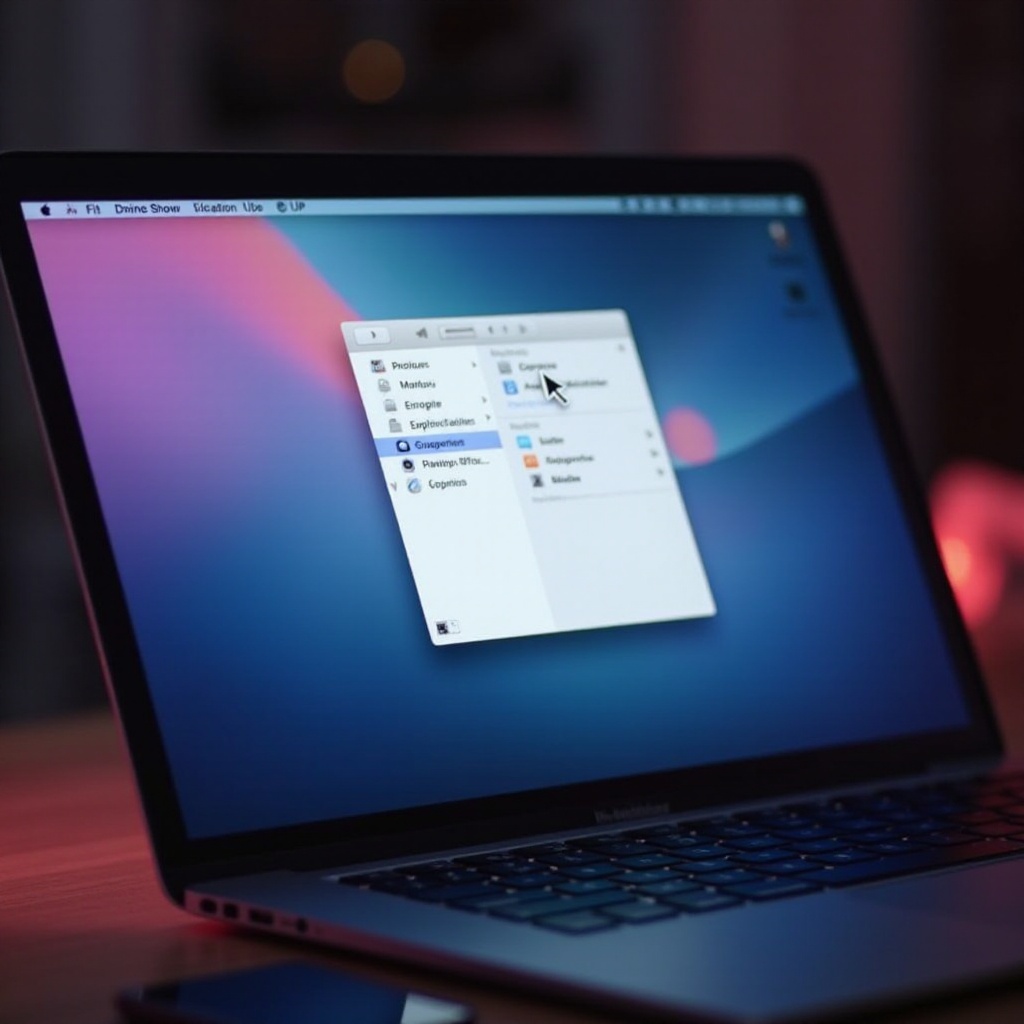
Dostosowywanie lokalizacji zapisu zrzutów ekranu
Optymalizacja przepływu pracy obejmuje nie tylko to, jak przechwytywać obrazy, ale również jak je przechowywać. Zagracony pulpit może utrudniać szybkie odnalezienie ważnych plików.
Domyślna a niestandardowa lokalizacja zapisu
Domyślna lokalizacja zapisu na pulpicie może zostać zapełniona obrazami. Zamiast tego można przypisać dedykowany folder, aby zachować porządek.
Jak ustawić nową lokalizację zapisu
- Utwórz dedykowany folder na swoje zrzuty ekranu.
- Otwórz Terminal i wpisz następujące, zamieniając ‘path/to/folder’ na ścieżkę do swojego folderu:
defaults write com.apple.screencapture location ~/path/to/folder/ - Zastosuj zmiany, wpisując
killall SystemUIServer.
Dostosowywanie skrótów klawiaturowych do zrzutów ekranu
Skuteczny przepływ pracy można dalszo poprawić, personalizując skróty klawiaturowe, dostosowując je do Twojego unikalnego stylu użytkowania.
Przegląd domyślnych skrótów
- Przechwycenie całego ekranu:
Command (⌘) + Shift + 3 - Przechwycenie części ekranu:
Command (⌘) + Shift + 4 - Przechwycenie konkretnego okna:
Command (⌘) + Shift + 4, a potem Spacja
Jak przypisać nowe skróty klawiaturowe
- Przejdź do
Preferencje systemowe > Klawiatura > Skróty. - Wybierz
Zrzuty ekranuz menu po lewej stronie. - Wybierz skrót, który chcesz zmienić i wpisz preferowaną kombinację klawiszy. Upewnij się, że nie koliduje z istniejącymi skrótami.
Ulepszanie zrzutów ekranu za pomocą narzędzi do edycji
Po przechwyceniu zrzutów ekranu ich użyteczność można znacznie zwiększyć dzięki edycji, zarówno dla prezentacji profesjonalnych, jak i projektów osobistych.
Korzystanie z wbudowanych funkcji edycji macOS
Po przechwyceniu zrzutu ekranu miniatura pojawia się w rogu ekranu. Kliknięcie jej daje dostęp do narzędzi markup macOS, umożliwiając szybkie cięcie i annotację bez potrzeby użycia zewnętrznego oprogramowania.
Zalecane aplikacje do edycji zewnętrznych
Dla bardziej zaawansowanych potrzeb edycyjnych aplikacje takie jak Snagit lub Skitch oferują zaawansowane narzędzia do annotacji, wyróżniania i udostępniania tworzonych zrzutów ekranu.
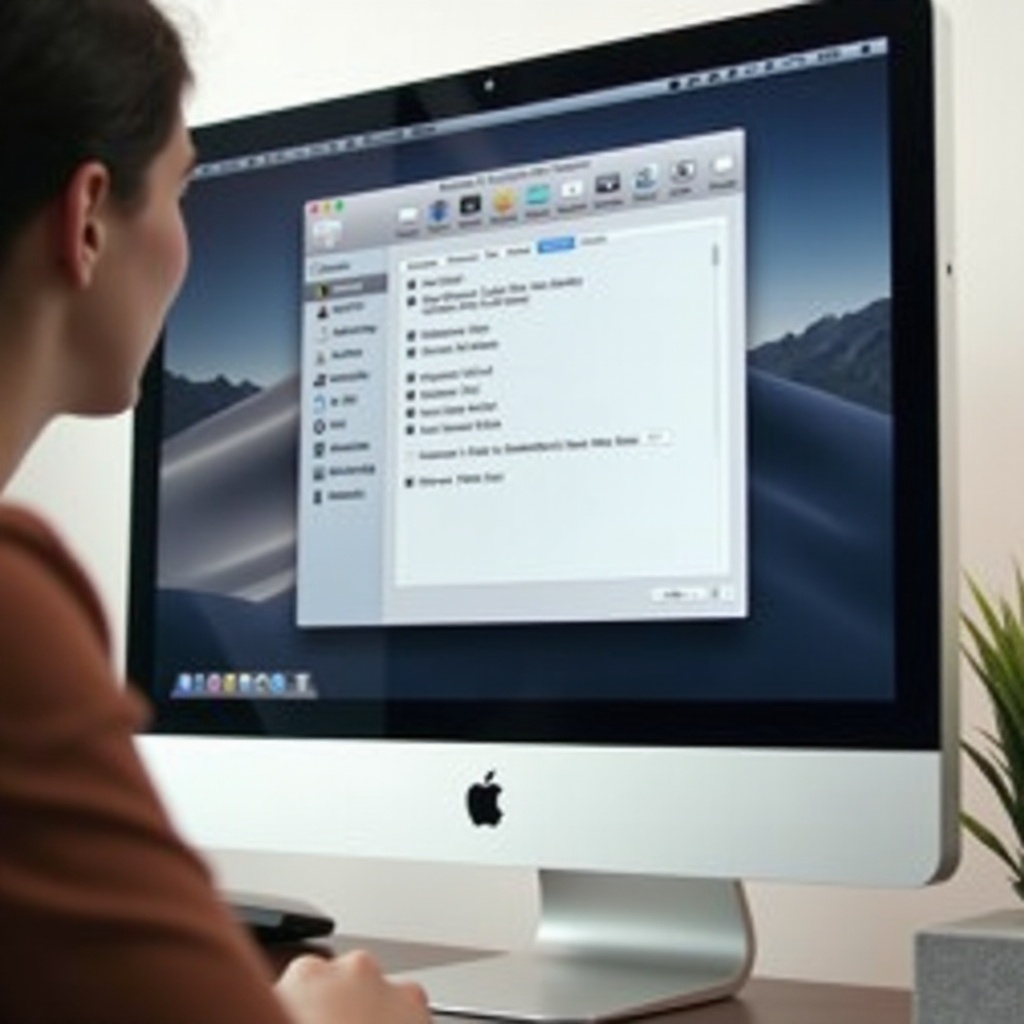
Rozwiązywanie typowych problemów ze zrzutami ekranu
Pomimo skutecznego dostosowania, użytkownicy mogą czasami napotykać problemy z funkcjonalnością zrzutów ekranu.
Zrzuty ekranu nie działają: przyczyny i rozwiązania
- Upewnij się, że Twoje skróty klawiaturowe są poprawnie skonfigurowane.
- Spróbuj ponownie uruchomić swojego Maca, aby naprawić tymczasowe usterki.
- Sprawdź, czy aplikacje zewnętrzne nie kolidują z funkcjami zrzutów ekranu.
Poprawa jakości zrzutów ekranu
Dla obrazów rozmazanych, upewnij się, że przechwytujesz z pełnego ekranu w jego najwyższej rozdzielczości i zweryfikuj ustawienia wyświetlania w Preferencje systemowe > Wyświetlacze.
Podsumowanie
Dostosowanie ustawień zrzutów ekranu na Macu może znacznie poprawić wydajność systemu i dostosować go do osobistych preferencji. Niezależnie od zmiany formatów plików, zarządzania lokalizacjami zapisu czy personalizowania skrótów klawiaturowych, te modyfikacje oferują zauważalne korzyści. Postępuj zgodnie z omówionymi strategiami, aby uzyskać lepszą kontrolę nad tym, jak zarządzasz i wykorzystujesz swoje zrzuty ekranu.
Najczęściej zadawane pytania
Jak zmienić miejsce zapisywania zrzutów ekranu na Macu?
Utwórz nowy folder, a następnie użyj Terminala, aby wprowadzić ścieżkę docelową zgodnie z przewodnikiem.
Czy mogę zmienić domyślny format zrzutu ekranu na Macu na JPEG?
Tak, użyj poleceń Terminala, aby zmienić format z PNG na JPEG lub inny obsługiwany typ pliku.
Co zrobić, jeśli zrzuty ekranu na Macu nie działają?
Zrestartuj Maca, sprawdź ustawienia skrótów i upewnij się, że żadne aplikacje nie zakłócają działania narzędzia do zrzutów ekranu.
